Destaques do Update Power BI Novembro 2023
A Microsoft acaba de liberar a nova versão do Microsoft Power BI, com destaque à visualização de consulta DAX, expansão de modelo semântico e filtragem avançada de relatórios.
Button slicer
É uma ferramenta inovadora projetada para facilitar e estilizar a segmentação de dados. Este representa o ponto inicial de uma empolgante jornada em cinco fases que promete transformar fundamentalmente a experiência de exploração de dados. Ao substituir o antigo slicer de azulejos, o Button Slicer oferece uma alternativa sofisticada e flexível, capacitando os usuários a personalizar suas análises e tomar decisões baseadas em dados.
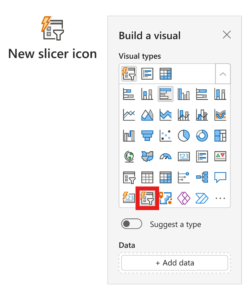
A nova funcionalidade Button Slicer foi ativada por padrão para sua conveniência e pode ser encontrada tanto na galeria visual na faixa de opções quanto selecionando “Construir uma visualização” após clicar com o botão direito no canvas e, em seguida, escolhendo o novo slicer. Alternativamente, você pode selecionar “Novo slicer” a partir do diálogo no objeto. Você também pode ativar ou desativar esta funcionalidade de prévia indo em Opções > Recursos de Prévia > Novo button slicer.
Lembre-se, esta foi apenas a primeira etapa no novo roteiro do slicer.
Rótulo de referência
O Rótulo de Referência é uma ferramenta versátil para adicionar rótulos personalizados aos novos cartões, fornecendo informações relevantes, comparações, métricas-chave, referências, metas e muito mais, de maneira atraente e concisa!
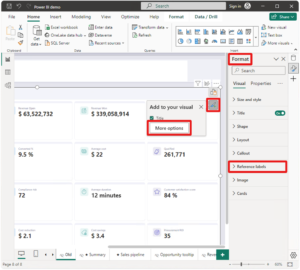
Visão geral dos recursos disponíveis:
- Não apenas é possível adicionar Rótulo de Referência à sua visualização de cartão, mas você também pode incorporar múltiplos campos de dados nesses rótulos.
- Composto por três componentes principais: Título, Valor e Detalhe – você tem a opção de escolher Conteúdo Personalizado utilizando diferentes campos de dados ou medidas, além da aplicação de diversos estilos tanto ao Título quanto ao Valor.
- O componente Detalhe oferece contexto adicional, exibindo dados de um único campo de maneira clara, e ainda é personalizável com estilos e cores.
- Com um Divisor ativo, os Rótulo de Referência possui uma área exclusiva onde você pode ajustar a linha do divisor e utilizar cores para diferenciar chamadas e rótulos de referência.
- O Rótulo de Referência pode ser configurado em layout horizontal ou vertical, com espaçamento e preenchimento personalizados para uma apresentação visual refinada.
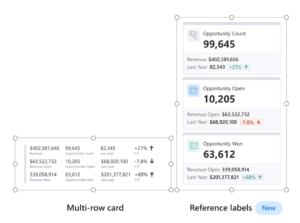
A nova funcionalidade de Rótulo de Referência foi ativada por padrão para sua conveniência e pode ser encontrada tanto na galeria visual na faixa de opções quanto selecionando “Construir uma visualização” após clicar com o botão direito no canvas, e, em seguida, escolhendo o novo slicer. Alternativamente, você pode selecionar “Novo slicer” a partir do diálogo no objeto. Você também pode ativar ou desativar esta funcionalidade de prévia indo em Opções > Recursos de Prévia > Rótulos de Referência. default
Aprimore a sua visualização de Perguntas e Respostas (Q&A)
A visualização de Perguntas e Respostas (Q&A) oferece a capacidade de formular perguntas sobre seus dados e obter respostas na forma de representações visuais. Ela proporciona a qualquer espectador de relatórios uma maneira intuitiva de explorar seus dados sem exigir um conhecimento aprofundado do modelo ou da criação de relatórios.
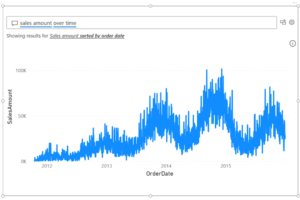
Atualmente, a visualização de Perguntas e Respostas (Q&A) não depende de Inteligência Artificial generativa para funcionar. O motor Q&A processa sua entrada em linguagem natural completamente dentro do Power BI, usando uma variedade de princípios linguísticos que associam palavras e frases que você utiliza com dados em seu modelo. Isso o torna eficaz para responder a perguntas precisas sobre seus dados, mas pode não conseguir associar tudo o que você insere com dados no modelo. Para auxiliar os autores a garantirem que a visualização Q&A forneça respostas consistentes e precisas com base na linguagem única que os consumidores de relatórios realmente utilizam, foram introduzidas ferramentas de configuração Q&A com ênfase em fornecer sinônimos para nomes de colunas e tabelas no modelo. Dessa forma, os autores podem definir explicitamente diferentes formas que as pessoas podem se referir aos seus dados e os usuários sempre receberão respostas corretas ao fazer perguntas semelhantes no futuro.
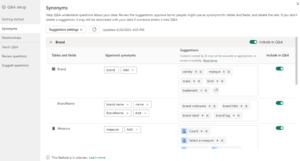
O Power BI reconhece dois tipos de sinônimos: sinônimos aprovados e sugestões. Sinônimos aprovados podem vir diretamente dos nomes dos campos ou serem adicionados explicitamente pelo autor. Quando você utiliza um sinônimo aprovado em sua entrada no Q&A, ele será tratado como se você tivesse usado o nome do campo, e a associação será apresentada com alta confiança, indicada por um sublinhado azul sólido.
Termos sugeridos são palavras que o Power BI considera prováveis de se referirem aos seus nomes correspondentes. Eles provêm de diversas fontes – sinônimos do dicionário de sinônimos do Office aparecem por padrão, mas você também pode se conectar à coleção de termos aprovados da sua organização e adicioná-los às suas sugestões. As sugestões ainda serão utilizadas pelo Q&A, mas com prioridade menor que os sinônimos aprovados, e a confiança inferior será indicada nos resultados com um sublinhado pontilhado laranja. No menu de configuração do Q&A, sugestões podem ser adicionadas à lista de sinônimos aprovados ou removidas completamente.
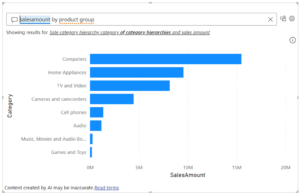
Gerenciar sinônimos é, portanto, uma parte importante para aprimorar a qualidade da experiência Q&A. No entanto, criar sinônimos para cada entidade de dados em seu modelo pode ser mentalmente exigente e fisicamente demorado. O Copilot for Power BI simplifica esse processo gerando alguns para você!
Se você tiver o Copilot ativado, há algumas maneiras de obter sugestões do Copilot. Mas primeiro, você precisará habilitar o recurso no Power BI Desktop em Arquivo > Opções > Recursos de Prévia > Aprimorar Q&A com Copilot.
Update Objeto de interação
Configuração ‘Sempre abrir em nova janela’
Atendendo a uma das solicitações mais frequentes, neste mês está sendo introduzida a capacidade de configurar o alternador de painéis para empilhar os painéis em vez de trocar. Se a preferência for pelo comportamento anterior, no qual os painéis eram abertos lado a lado por padrão, agora essa opção pode ser configurada marcando a nova opção ‘sempre abrir em nova janela’, disponível tanto no menu Opções quanto na faixa de opções Visualizar.
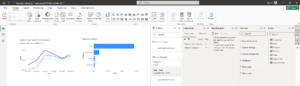
Ative a nova opção dentro do menu Opções:
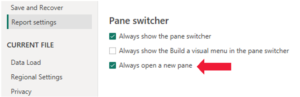
Ou selecione a nova opção na faixa de opções Visualizar:
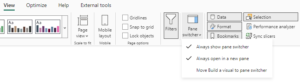
Redimensionar a exibição de dados
Foi adicionada a capacidade de redimensionar a exibição de dados (segunda exibição) a partir do botão de construção ao lidar com nomes extensos de campos.
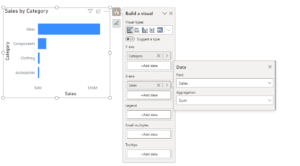
O botão de adição está de volta nas tabelas
Inicialmente, foi necessário remover o botão de adição do tipo de visualização Tabela, uma vez que, na época, o único elemento de gráfico a ser adicionado a partir desse menu era o título, o qual não possuía um valor padrão. Isso gerava confusão na experiência, visto que simplesmente ativar o título não parecia ter alterado nada na visualização e os usuários precisavam acessar o painel de formato para digitar o título da visualização. No mês passado, foi lançado o texto de espaço reservado, permitindo assim reintroduzir o botão de adição para as tabelas. Agora, ao ativar o título, um espaço reservado é exibido para permitir a digitação diretamente na visualização.
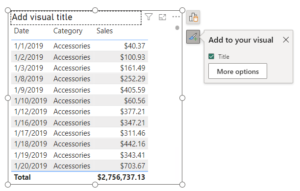
O visual do Azure Maps agora agrega vários pontos de dados no mesmo local
Anteriormente, quando havia vários pontos de dados com os mesmos valores nos campos de latitude e longitude, esses pontos eram plotados separadamente, deixando-os desenhados uns sobre os outros no mesmo local. Isso poderia resultar em visualizações de dados pouco claras. Por exemplo, agrupar os pontos por categoria usando um campo de legenda poderia resultar em apenas uma categoria visível por local devido à sobreposição. Esse comportamento também difere da visualização desses pontos usando nomes de localizações, que agregaram os pontos juntos.
Com esta versão, o Azure Maps agora agrega pontos com os mesmos valores de latitude e longitude da mesma forma que faz com nomes de localizações, permitindo visualizá-los como uma única bolha. Esses pontos agregados podem ser filtrados ou agrupados conforme o habitual.
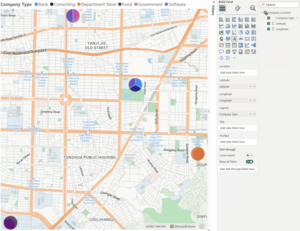
Visual narrativo no Copilot
Essa visualização permite que os usuários utilizem o Copilot para resumir dados em todo o relatório ou até mesmo em páginas ou visuais específicos selecionados. São oferecidas sugestões de prompts para auxiliar os autores a começarem, como “Gerar um resumo executivo”, “Responder a perguntas frequentes da liderança” e “Criar uma lista de insights em marcadores”. Os usuários também têm a opção de inserir seus próprios prompts e perguntas personalizadas, que retornam resumos sobre os dados em questão.
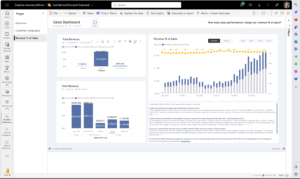
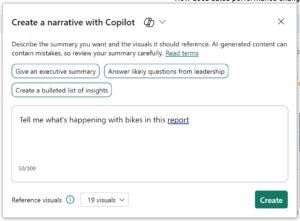

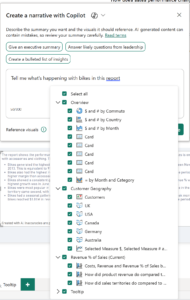
Os usuários têm a capacidade de escolher se desejam resumir todo o relatório, selecionar páginas específicas ou até mesmo visuais específicos em todo o relatório, proporcionando flexibilidade na aparência do resumo. Eles também visualizaram referências para cada parte do resumo que se alinha aos visuais nas várias páginas do relatório, a partir das quais as linhas do resumo foram geradas, facilitando a validação da precisão do resumo e vinculando-o aos dados.
O resumo pode ser atualizado à medida que os dados são filtrados e analisados, permitindo que os usuários interajam com ele sem a necessidade de editar os prompts por si mesmos. O visual narrativo com Copilot torna mais rápido comunicar insights sobre os dados que são relevantes. O visual está disponível no serviço e no Power BI Desktop.
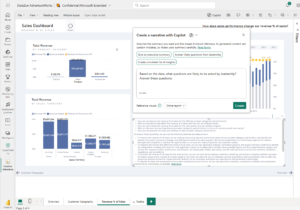
Conjuntos de Dados renomeados para Modelos Semânticos
Essa mudança é necessária para evitar ambiguidades com outros itens do Fabric e tornará o produto mais claro e utilizável. Os usuários verão essa alteração nos elementos de IU mais proeminentes do produto e a documentação está sendo atualizada. As APIs não são afetadas no momento, e mais mudanças serão implementadas progressivamente. O momento dessa alteração é impulsionado pela próxima disponibilidade geral do Fabric e está alinhado com o renome para modelos de Machine Learning (ML). Isso reflete o imenso progresso que os conjuntos de dados do Power BI fizeram ao se tornarem uma tecnologia de modelagem semântica de nível empresarial. O nome do modelo semântico ajudará a aumentar a conscientização sobre as capacidades incomparáveis fornecidas.
Visualização e consultas DAX
A capacidade de explorar e analisar rapidamente um modelo semântico por meio de consultas DAX é proporcionada pela visualização de consulta DAX. Esta funcionalidade é a quarta visualização no Power BI Desktop que permite o uso da linguagem de consulta DAX, utilizando o comando EVALUATE para descobrir, analisar e visualizar os dados em um modelo semântico. Semelhante à funcionalidade de Explorar mencionada acima para o serviço Power BI, os autores do modelo podem validar rapidamente dados e medidas em seu modelo semântico sem a necessidade de construir uma visualização, publicar ou usar uma ferramenta adicional. As alterações feitas nas medidas podem ser atualizadas no modelo semântico. As consultas DAX diferem das expressões DAX usadas para criar itens de modelo, como medidas, colunas calculadas e tabelas calculadas, sendo mais parecidas com consultas SQL que retornam dados em uma tabela.
Esta forma poderosa de interagir com o modelo de dados agora está disponível na nova visualização de consulta DAX. A Microsoft oferece diversas maneiras de aumentar a sua produtividade:
- Consultas rápidas podem gerar consultas DAX para você no menu de contexto do painel de dados de tabelas, colunas ou medidas, proporcionando um ponto de partida gerando uma consulta DAX para visualizar dados ou mostrar estatísticas resumidas.
- Consultas rápidas para obter a expressão DAX de todas, algumas ou uma medida específica em uma consulta DAX gerada. Ele fornece o bloco DEFINE com a expressão DAX da medida e um bloco EVALUATE para ver a saída da medida. Em seguida, você pode adicionar à consulta DAX com quaisquer colunas adicionais de agrupamento.
- As medidas que fazem referência a outras medidas agora podem ser vistas na mesma tela e atualizadas juntas. Visualize a saída de suas alterações e, em seguida, atualize o modelo quando estiver pronto.
- O Performance Analyzer da visualização de relatório já permite copiar a consulta DAX visual. Agora, não é mais necessário pegar essa consulta DAX e usar outra ferramenta para visualizá-la e executá-la – basta executá-la na visualização de consulta DAX.
- Todas essas funcionalidades em um editor de consultas DAX expandido semelhante ao VS Code, incluindo mais atalhos de teclado e a capacidade de melhorar a legibilidade formatando qualquer consulta DAX.
Filtragem Avançada para relatórios paginados
Agora é possível utilizar “Filtragem Avançada” durante a autoria de relatórios paginados no serviço. Isso permite que você defina condições como contém ou não contém, é diferente ou é igual a um valor específico.
Veja a listagem completa da atualização:
- Button Slicer
- Etiquetas de referência
- Aprimore seu visual de perguntas e respostas com sinônimos sugeridos do Copilot
- Atualizações de interação no objeto
- O visual do Azure Maps agora agrega vários pontos de dados no mesmo local
- Visual narrativo com Copilot
- Conjuntos de dados renomeados para modelos semânticos
- Visualização de consulta DAX para escrever e executar consultas DAX em seu modelo
- Edite seu modelo de dados no serviço Power BI – Atualizações
- Gráfico de recursos do Azure (novo conector)
- Profisee (Connector Update)
- Bloomberg Enterprise Data and Analytics (atualização do conector)
- Copiloto para Power BI no Microsoft Fabric
- Integração OneLake para modelos semânticos no modo de importação
- Segurança RLS/OLS e credenciais armazenadas para modelos semânticos Direct Lake
- Conexões de nuvem compartilháveis para modelos semânticos
- Escalabilidade do modelo semântico
- Mostrar recursos visuais como tabelas
- Filtragem avançada para relatórios paginados
- Análise incorporada
- Vinculação dinâmica de conjunto de dados para relatórios paginados
- Novos recursos visuais no AppSource
- Zebra BI Tables 6.6: Apresentando colunas de texto
- Gráfico de funil por Powerviz
- Crie cronogramas interativos com controle total
- Acessibilidade aprimorada em relatórios paginados criados no Report Builder
- Aprimore-se no Fabric com o Microsoft Learn Cloud Skills Challenge
O que achou sobre essa atualização? Aproveite para conhecer os nossos serviços de consultoria em Microsoft Power BI, bem como outros produtos da Microsoft.
Deseja conhecer a ferramenta do Power BI? Realize o download em nosso site.
Melhores práticas de segurança da informação no Power BI
Melhores práticas de segurança da informação no Power BI
Como extrair Dados de API no Power BI
Como extrair Dados de API no Power BI
Integração SAP e Microsoft Power BI: Desbloqueando o verdadeiro valor dos seus dados empresariais
Desbloqueie o verdadeiro valor dos seus dados empresariais: integre



